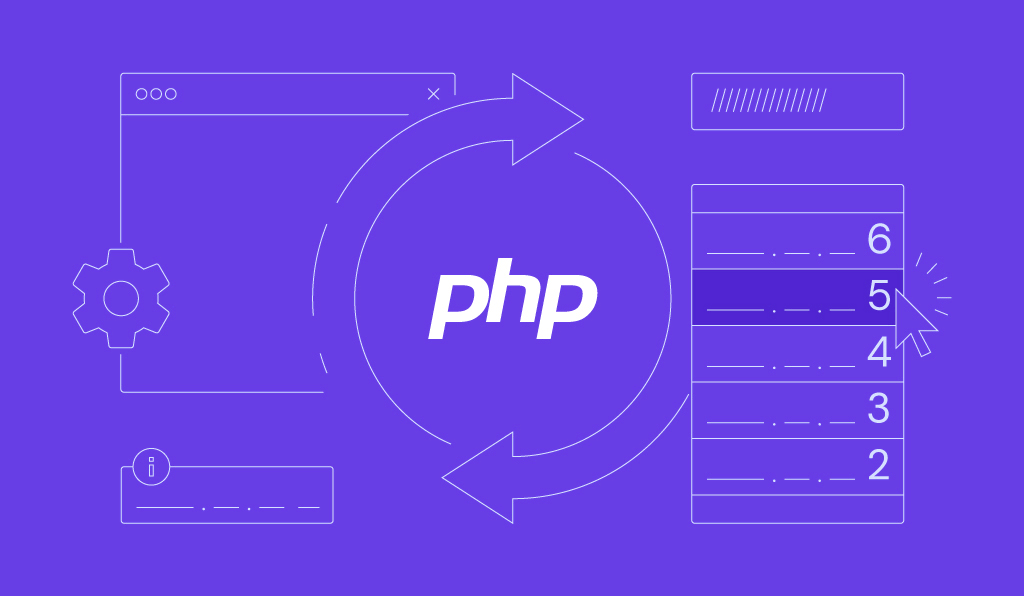Cara setup email Hostinger: membuat akun, menghubungkan mail client, dan mengatasi masalah

Perlu mengakses email bisnis Anda saat sedang bepergian? Tenang! Anda bisa menggunakan email Hostinger kapan pun, di mana pun agar tidak ketinggalan update terbaru tentang website atau bisnis Anda.
Bahkan, Anda bisa menghubungkan email Hostinger ke aplikasi email client favorit Anda, termasuk Apple Mail dan Gmail.
Tutorial ini akan menunjukkan cara menggunakan email Hostinger, serta menjelaskan beberapa masalah umum terkait email dan solusinya. Tanpa basa-basi lagi, simak selengkapnya di bawah ini yuk!
Jenis-jenis layanan Email Hostinger
Mari kita mulai dulu dengan memahami jenis-jenis layanan email yang ada di Hostinger untuk membantu Anda menentukan opsi yang paling sesuai dengan kebutuhan.
Email gratis
Kami menyediakan layanan email gratis dengan sebagian besar paket web hosting kami, dengan harga mulai dari Rp24900.00/bulan saja. Layanan ini cocok untuk penggunaan pribadi atau bisnis kecil yang masih merintis.
Email gratis bisa menjadi opsi yang paling terjangkau bagi Anda yang ingin membuat email dengan domain sendiri, seperti namaAnda@websiteAnda.com. Email bisnis profesional seperti ini akan membantu Anda membangun kredibilitas dan kepercayaan dengan audiens maupun calon klien, tanpa biaya tambahan.
Google Workspace
Menggunakan layanan email Google Workspace, Anda bisa memanfaatkan berbagai tool Google, seperti Gmail, Kalender, Drive, dan Dokumen, dengan alamat email domain Anda.
Google Workspace sudah dilengkapi dengan tool kolaborasi, email hosting profesional dengan tampilan Gmail, dan integrasi yang lancar dengan layanan Google lainnya sehingga cocok untuk bisnis dari segala ukuran.
Sebagai solusi email dengan spesifikasi paling tinggi, paket Google Workspace kami tersedia dengan harga mulai dari Rp99.900/bulan.
Email bisnis
Anda bisa menggunakan email bisnis kami dengan harga mulai dari Rp5.900/bulan. Layanan ini memiliki fitur yang lebih canggih dan lebih terjamin dibandingkan dengan email gratis sehingga cocok untuk penggunaan profesional.
Paket email bisnis kami menyertakan perlindungan spam tingkat lanjut, penyimpanan yang lebih besar, dan lebih banyak alias email, yang sangat penting untuk menjaga kesan profesional Anda dan memastikan komunikasi yang efisien.
Apabila belum memiliki nama domain, Anda bisa mendapatkannya gratis dengan paket Business Premium.

Tips berguna
Apabila Anda berencana memindahkan email dari penyedia lain, simak artikel kami tentang cara migrasi email ke layanan lain. Panduan tersebut akan membantu Anda memindahkan semua email Anda ke Hostinger tanpa kehilangan data penting.
Cara membuat akun email Hostinger
hPanel menyediakan semua fitur pengelolaan email yang Anda butuhkan. Melalui control panel ini, Anda bisa mengonfigurasi, memantau, dan memperbarui pengaturan email di satu tempat.
Untuk membuat akun email, pastikan dulu bahwa Anda sudah memiliki domain yang tertaut ke website Anda. Kemudian, ikuti langkah-langkah berikut ini:
- Masuk ke hPanel, lalu buka Email → Setup email gratis Anda → Setup.
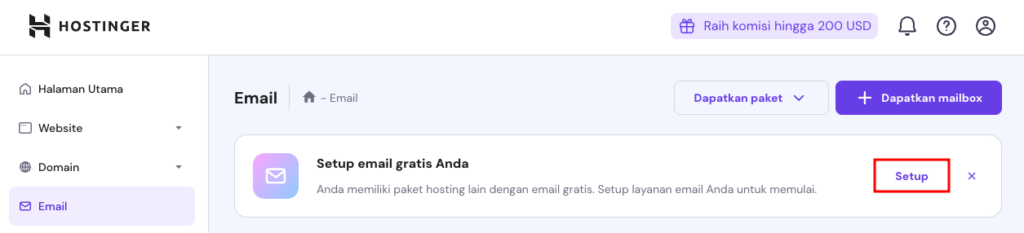
- Tentukan domain yang ingin Anda pilih untuk membuat akun email, kemudian klik Konfirmasi.
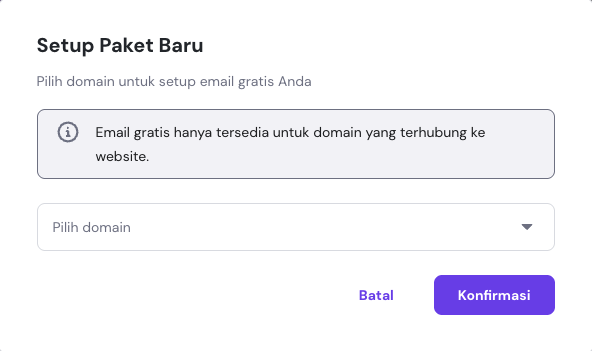
- Pilih paket email Anda. Di tutorial ini, kami memilih Hostinger Free. Anda bisa upgrade paket email Anda nanti.
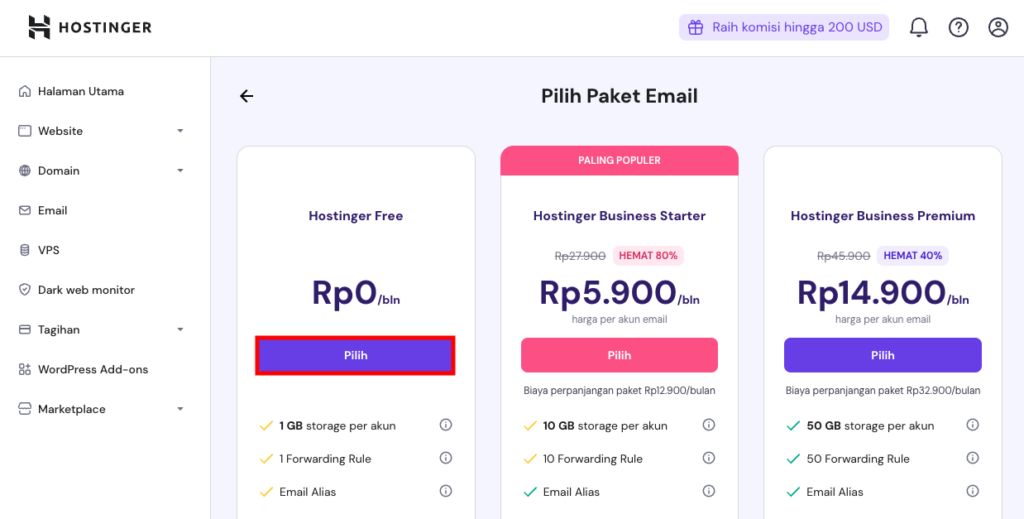
- Masukkan nama email pilihan Anda dan kata sandi yang kuat, lalu klik Buat.

Tips berguna
Pastikan untuk mengamankan akun email guna melindungi kerahasiaan komunikasi Anda. Selalu gunakan enkripsi SSL/TLS untuk mencegah akses yang tidak sah ke data Anda. Gunakan port 465 untuk SMTP dengan SSL atau port 587 untuk SMTP dengan STARTTLS. Selain itu, pastikan pengaturan IMAP dan POP3 Anda juga menggunakan port yang aman, yaitu 993 untuk IMAP dan 995 untuk POP3.
Menghubungkan aplikasi mail client
Meskipun Anda bisa mengakses mailbox secara langsung dari browser dengan alamat mail.hostinger.com, Anda juga bisa menghubungkan Email Hostinger ke berbagai aplikasi mail client. Aplikasi ini biasanya memiliki fitur tambahan, seperti akses offline dan bisa mengelola beberapa akun sekaligus.
Untuk menghubungkan email Hostinger ke berbagai mail client, ikuti instruksi pada Langkah 2 saat Anda menyiapkan email dari hPanel, yaitu di bagian Konfigurasi aplikasi dan perangkat (Opsional).
Anda bisa menyiapkan email Hostinger di Apple Mail, Outlook, Thunderbird, dan Gmail.

Tidak menemukan mail client yang Anda inginkan? Jangan khawatir.
Sebagian besar aplikasi biasanya mengharuskan Anda mengisi nilai IMAP/POP dan SMTP pada saat setup. Nah, untuk menemukan nilai ini, buka Email di hPanel, klik alamat email Anda, lalu pilih Hubungkan Aplikasi & Perangkat.
Simple Mail Transfer Protocol (SMTP) diperlukan untuk mengirim email keluar dari mail client ke server. Sementara itu, IMAP dan POP adalah protokol email internet yang digunakan oleh mail client untuk mengambil email dari server email.
Kami merekomendasikan protokol IMAP karena biasanya lebih aman dan fleksibel daripada POP.
Berikutnya, mari lanjutkan ke cara menggunakan email Hostinger dengan dua mail client paling populer: Apple Mail dan Gmail.
Apple Mail
Anda bisa mengonfigurasi Email Hostinger secara otomatis di semua perangkat Apple melalui hPanel.
- Buka hPanel → Kelola → Hubungkan Aplikasi & Perangkat.
- Di bagian Konfigurasi otomatis Apple, klik Setup perangkat Apple.
- Masukkan nama yang ingin Anda tampilkan dalam email Anda, lalu pilih alamat email Hostinger yang ingin Anda sambungkan. Klik Lanjutkan.
- Scan kode QR atau klik Unduh profil.
- Buka pengaturan perangkat Apple Anda. Apabila menggunakan Safari untuk mendownload profil, Anda akan melihat opsi Profil Diunduh.
- Instal profil Anda.
- Masukkan nama dan kata sandi akun email Hostinger Anda. Selain itu, Anda mungkin juga perlu memasukkan kata sandi perangkat.
Gmail
Anda juga bisa menggunakan email Hostinger dengan Gmail di web maupun perangkat seluler dengan mudah. Ikuti langkah-langkahnya berikut ini:
Web
- Buka Gmail dan buka Settings (Setelan) → See all settings (Lihat semua setelan).
- Klik Accounts and Import (Akun dan Impor).
- Di bagian Send mail as (Kirim email sebagai), klik Add another email address (Tambahkan alamat email lainnya).
- Masukkan nama yang ingin Anda tampilkan dalam email dan alamat email Hostinger Anda. Apabila ingin menggabungkan mailbox dengan email lainnya, centang Treat as an alias (Perlakukan sebagai alias).
- Masukkan smtp.hostinger.com di kolom SMTP Server dan pilih port 465. Kemudian, masukkan nama pengguna dan kata sandi akun email Hostinger Anda.
- Klik Add Account (Tambah Akun).
- Buka mail.hostinger.com untuk melihat email konfirmasi dari Gmail.
- Klik link konfirmasi, lalu pilih Konfirmasi untuk menyelesaikan pengaturan.
Aplikasi HP Gmail
- Buka aplikasi Gmail di HP Anda, lalu buka Settings (Setelan).
- Klik Add Account (Tambah Akun) → Other (Lainnya).
- Masukkan alamat email Hostinger Anda dan klik Next (Berikutnya).
- Pilih antara POP3 dan IMAP. Untuk tutorial ini, kita akan memilih IMAP.
- Masukkan kata sandi alamat email Anda.
- Pada layar Incoming server settings (Pengaturan server masuk), masukkan imap.hostinger.com di kolom Server.
- Pada layar Outgoing server settings (Pengaturan server keluar), masukkan smtp.hostinger.com di kolom server SMTP.
- Sesuaikan pengaturan berikutnya, seperti frekuensi sinkronisasi email, notifikasi, dan lainnya.
- Terakhir, masukkan nama yang ingin Anda tampilkan pada email Anda.
Saran bacaan
Ingin menghubungkan Email Hostinger Anda ke mail client populer lainnya? Lihat tutorialnya di artikel kami tentang cara setup Email Hostinger di Outlook dan Thunderbird.
Masalah umum terkait akun email dan solusinya
Di bagian ini, kami akan menjelaskan beberapa masalah umum akun email yang mungkin Anda jumpai, lengkap dengan solusinya untuk memastikan kelancaran komunikasi Anda.
Berikut adalah tujuh masalah email yang umum terjadi dan cara mengatasinya.
Tidak bisa mengirim atau menerima email
Apabila Anda mengalami masalah dalam mengirim atau menerima email, cobalah solusi berikut ini untuk mendiagnosis dan mengatasinya:
- Verifikasi status layanan email Anda. Pastikan layanan email Anda tidak dinonaktifkan atau ditangguhkan.
- Cek apakah sedang ada maintenance. Apabila sedang ada maintenance, layanan email Anda mungkin terpengaruh. Coba kirim atau terima email lagi setelah maintenance selesai.
- Konfigurasikan MX record email Anda. Pastikan pengaturan DNS domain Anda menyertakan MX record yang benar untuk email Anda. Pastikan record tersebut sudah dipropagasi sepenuhnya.
Email menghilang
Apabila email Anda menghilang dari kotak masuk, cobalah langkah-langkah berikut ini:
- Cek pengaturan forwarding. Cari apakah ada email forwarder aktif yang mungkin memindahkan email Anda ke alamat lain tanpa meninggalkan salinannya di server.
- IMAP atau POP3. Pastikan mail client Anda diatur ke IMAP, bukan POP3. Apabila menggunakan POP3, konfigurasikan pengaturannya agar salinan email tetap disimpan di server.
Pengiriman email yang tertunda
Memang menyebalkan ketika email perlu waktu yang sangat lama sampai terkirim. Berikut beberapa metode untuk mengatasinya:
- Periksa antrean email. Apabila email terus berada dalam antrean, cek pengaturan mail client dan server untuk memastikan tidak ada kesalahan konfigurasi.
- Pantau beban server email. Traffic yang tinggi bisa memperlambat waktu pengiriman email. Pantau pola pengiriman email Anda dan atur sesuai kebutuhan.
Email dikembalikan ke pengirim
Apabila email Anda tidak terkirim, cobalah langkah-langkah berikut ini:
- Tinjau pesan yang dikembalikan. Baca keterangan pesan yang dikembalikan (bounce message) untuk memahami alasannya. Beberapa penyebab yang paling umum termasuk kotak masuk yang terlalu penuh atau alamat email yang salah, yang seharusnya cukup mudah ditangani.
- Periksa blacklist email. Pesan email bisa dikembalikan kalau domain atau alamat IP Anda masuk dalam blacklist. Gunakan email blacklist checker untuk mengetahui apakah Anda masuk blacklist atau tidak.
Masalah folder spam dan sampah
Apabila email Anda masuk ke folder spam atau tempat sampah, lakukan hal berikut:
- Tinjau isi email. Hindari bahasa yang seperti spam dan menaruh terlalu banyak link dalam email, yang bisa memicu filter spam.
- Lakukan autentikasi email. Gunakan SPF, DKIM, dan DMARC record untuk mengautentikasi email Anda.
Mengembalikan akun email yang dihapus
Apabila Anda tidak sengaja menghapus akun email Anda, pulihkan dengan mudah menggunakan langkah-langkah berikut:
- Apabila masih kurang dari 15 menit setelah penghapusan, buat ulang akun email, lalu semua data Anda akan dipulihkan.
- Apabila akun dihapus lebih dari 15 menit dan kurang dari 7 hari yang lalu, hubungi tim Customer Success kami, yang siap membantu memulihkan email Anda.
Perlu diingat bahwa setelah 7 hari, semua data email yang terkait dengan akun yang dihapus akan hilang secara permanen.
Masalah enkripsi SMTP
Apabila Anda mengalami masalah enkripsi selama proses pengujian jaringan saat menggunakan port SMTP 465, pertimbangkan untuk menggantinya ke port 587.
Kesimpulan
Hostinger menyediakan berbagai layanan email untuk kebutuhan pelanggan yang berbeda-beda. Anda bisa memanfaatkan email gratis dari paket web hosting, hingga solusi email bisnis tingkat lanjut dan integrasi Google Workspace.
Dengan menyiapkan akun email Hostinger, Anda bisa mengelola pesan dan memantau informasi terbaru tentang proyek Anda, apa pun perangkat yang Anda gunakan.
Baik untuk komunikasi pribadi maupun menjalankan bisnis, solusi email kami yang canggih dan dukungan yang optimal mampu menyediakan semua yang Anda butuhkan untuk komunikasi email yang lancar dan profesional.
Semua konten tutorial di website ini telah melalui peninjauan menyeluruh sesuai standar dan komitmen editorial Hostinger.